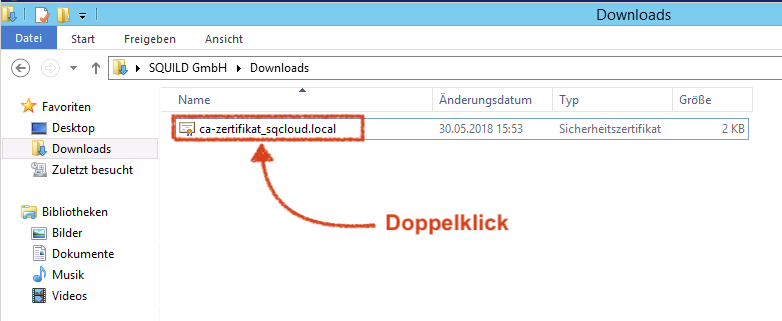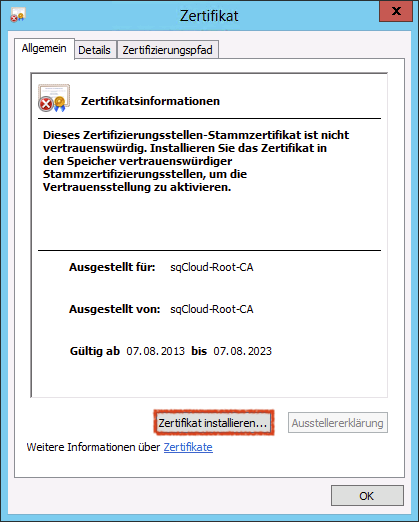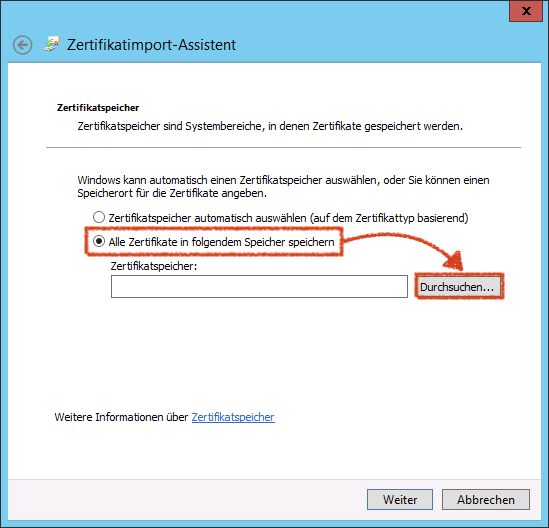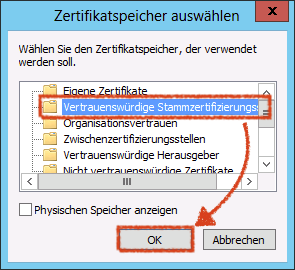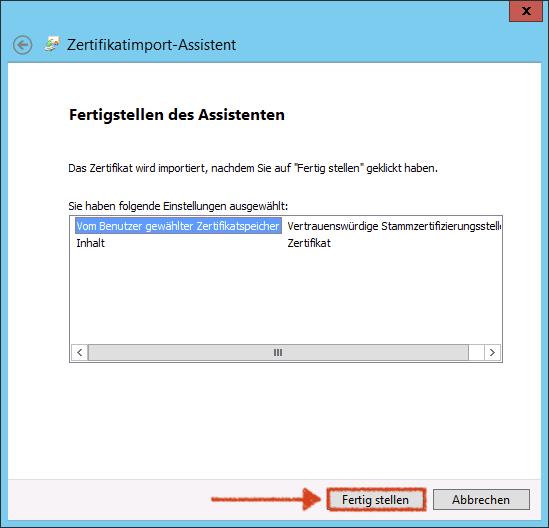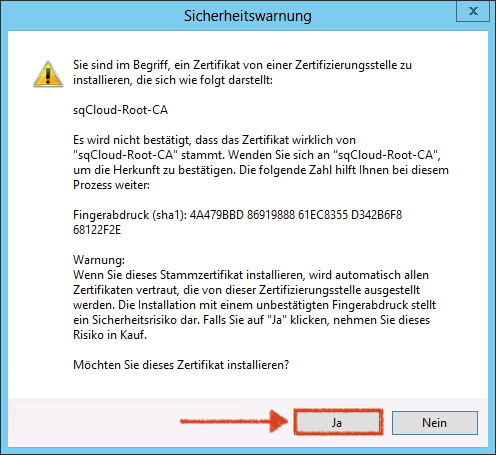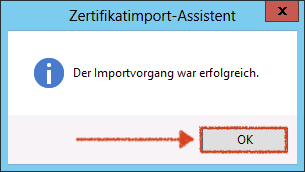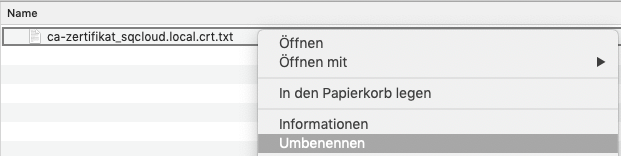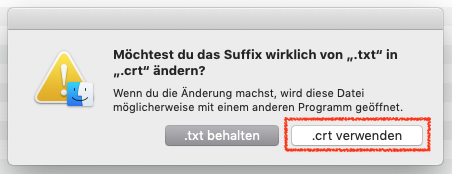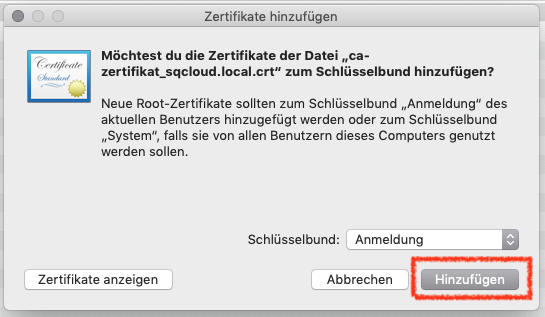sqCloud - CA-Zertifikate
Domain "sqcloud.net"
Die Domain „sqCloud.net“ nutzt signierte Zertifikate einer öffentlichen CA. Sie müssen hierzu in der Regel keine Installation vornehmen.
Domain "sqcloud.local"
| Status | Gültig von | Gültig bis | Download |
|---|---|---|---|
| Gültig | 23.07.2023 | 22.07.2033 | ca-zertifikat_sqcloud.local.crt |
Wir betreiben auf der sqCloud Plattform für unsere interne Domain „sqCloud.local“ eine eigene Enterprise CA. Wenn Sie ein nicht von uns verwaltetes Endgerät für netzinterne Zugriffe auf Dienste unterhalb der Domain „sqCloud.local“ nutzen, müssen Sie das Root Zertifikat unserer CA auf diesem Endgerät installieren.
Installation des "sqCloud.local" Root CA Zertifikates unter Windows
- Laden Sie das Zertifkat herunter (ggf. über Rechtsklick > „Ziel speichern unter“): ca-zertifikat_sqcloud.local.crt
- Sofern Sie Administratorrechte auf Ihrem Computer besitzen, können Sie im folgenden Dialog „Lokaler Computer“ auswählen. Das Zertifikat steht dann allen Anwendern des lokalen Computers zur Verfügung. Falls nicht oder falls der Computer nur von einem Anwender genutzt wird, wählen Sie hier „Aktueller Benutzer“ aus und klicken Sie auf „Weiter“
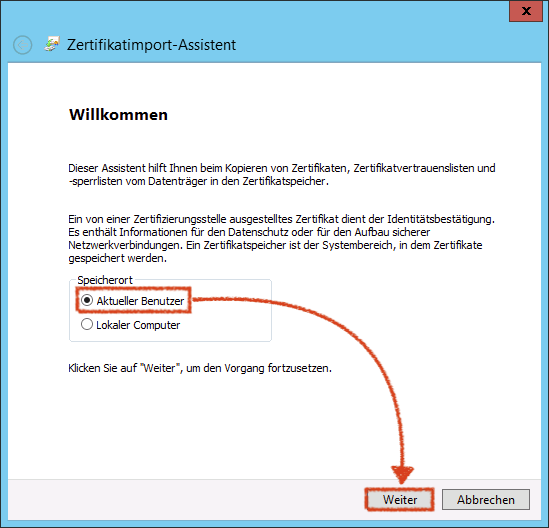
- Sie befinden sich nun wieder im vorherigen Fenster. Prüfen Sie dort noch einmal, ob der richtige Speicherort unter „Zertifikatspeicher“ hinterlegt ist („Vertrauenswürdige Stammzertifizierungsstellen“). Falls nein, können Sie über „Durchsuchen“ erneut in den betreffenden Auswahldialog wechseln. Falls ja, bestätigen Sie die Auswahl mit „Weiter“
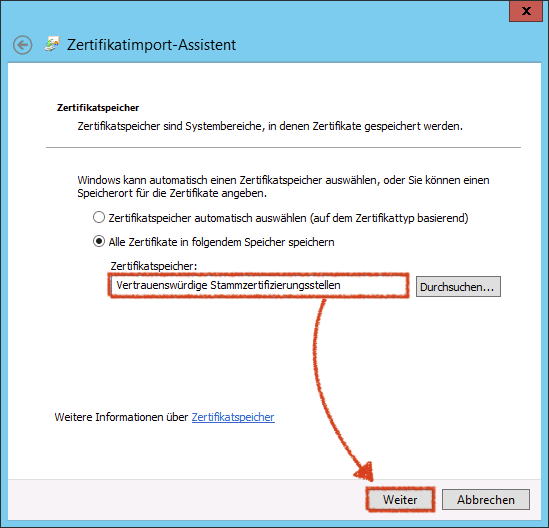
Installation des "sqCloud.local" Root CA Zertifikates unter mac OS
- Laden Sie das Zertifkat herunter: ca-zertifikat_sqcloud.local.crt
- Fertig